Täydellinen luettelo Windows 10: n pikanäppäimistä ja suorituskomennoista
Microsoft Tuottavuus Windows 10 Lifehack Näppäimistön Pikavalinnat / / March 19, 2020
Viimeksi päivitetty

Kaikki rakastavat nopeaa tapaa tehdä asiat Windowsissa, ja pikanäppäinten käyttö on hieno tapa tehdä se. Tässä on kattava luettelo Windows 10: lle.
Kaikki rakastavat nopeaa tapaa tehdä asiat Windowsissa. Jos hiirellä on taipumus hidastaa sinua, tässä on kattava luettelo näppäimistökomennoista, joita voit käyttää suorittamaan melkein kaikki tehtävät, joihin yleensä käyttäisit hiirtä.
| Toimia | Komento |
| Virta-valikko | Paina Windows-näppäintä + X tai napsauta hiiren kakkospainikkeella Käynnistä |
| Windows + välilehti | Käynnistä Windows 10 Tehtävänäkymä |
| Windows + Q | Etsi verkosta ja Windows Cortanan avulla (puhe) |
| Windows + S | Etsi verkosta ja Windows Cortanan avulla (näppäimistön syöttö) |
| Windows + I | Avaa Windows 10 -asetukset |
| Windows + A | Avaa Windows 10 -ilmoitukset |
| Windows + L | Lukitse Windows 10 -laite |
| Windows + Ctrl + D | Luo uusi virtuaalinen työpöytä |
| Windows + Ctrl + F4 | Sulje nykyinen virtuaalinen työpöytä |
| Windows + Ctrl + [Vasen] [Oikea] | Vaihda virtuaalisten työasemien välillä |
| Windows + [Vasen] [Oikea] [Ylös] [Alas] | Sijoita ikkunat näytölle esim.. Windows + [Vasen] siirtää nykyisen ikkunan näytön vasempaan puolelle. Jos käytät Windows + [Ylös] myöhemmin nykyinen ikkuna sijoitetaan näytön vasempaan yläosaan. Ja mikä on mielestäni erittäin kätevää: Jos vapautat Windows -näppäin ikkunan asettamisen jälkeen, Tehtävänäkymä tulee sijoitetun ikkunan vastakkaiselle puolelle toisen sovelluksen valitsemiseksi ja sijoittamiseksi. |
| Windows + H | Jaa sisältö (jos nykyinen sovellus tukee sitä) |
| Windows + K | Yhdistä langattomiin näytöihin ja äänilaitteisiin |
| Windows + X | Avata alkaa painikkeen kontekstivalikko |
| Windows-näppäin + G | Aloittaa sovelluksen nauhoituksen |
| Windows + D | Näytä Windowsin työpöytä |
| Windows + E | Avata File Explorer |
| Windows + Space | Vaihda näppäimistön syöttökieli (jos olet lisännyt ainakin toisen) |
| Windows + Vaihto + [Vasen] [Oikea] | Siirrä nykyinen ikkuna näytöstä toiseen (kun käytetään useita näyttöjä) |
| Windows + [1] [2] [3] […] | Avaa tehtäväpalkkiin kiinnitetyt ohjelmat jos tehtäväpalkin ensin kiinnitetty ohjelma on Windows Explorer (vasemmalta oikealle); pikakuvake Windows + 1 Avaa Windowsin Resurssienhallinta sinulle |
| Windows + R | Suorita komento |
| Windows + P | Projisoi näyttö |
| Alt + välilehti | Vaihda edelliseen ikkunaan |
| Alt + välilyönti | Palauta, siirrä, kokoa, pienennä, suurenna tai sulje nykyinen ikkuna. Toimii myös viehätyksenä Windows 10: n moderneille sovelluksille. |
| Alt + F4 | a) Sulje nykyinen ikkuna. b) Jos olet Windows 10 -työpöydällä, avaa Power-valintaikkuna, sammuta tai käynnistä Windows uudelleen, aseta laite lepotilaan tai kirjaudu ulos tai vaihda nykyinen käyttäjä. |
| CTRL + VAIHTO + ESC | Avaa Task Manager |
| Alt + alleviivattu valikko | Avaa valikko tai ohjelma. Esimerkki: Avaa Muokkaa-valikko WordPadissa painamalla Alt-näppäintä ja paina sitten näppäimistön E-painiketta. Toista sama vaihe avatavallelle. |
Windowsin yleiset pikanäppäimet
| Toimia | Komento |
| Käytä sovelluksen ohjejärjestelmää | F1 |
| Aktivoi valikkopalkki | F10 |
| Sulje ohjelma | Alt + F4 |
| Sulje nykyinen ikkuna Usean asiakirjan käyttöliittymäpohjaisissa ohjelmissa | CTRL + F4 |
| Avaa hiiren kakkospainikkeella valikko sovelluksessa | Vaihto + F10 |
| Käynnistä Käynnistä-valikko | Ctrl + ESC tai Windows-näppäin |
| Leikata | CTRL + X |
| Kopio | CTRL + C |
| liitä | CTRL + V |
| Poistaa | DEL |
| Kumoa | CTRL + Z |
| Järjestelmän ominaisuudet | Windows-näppäin + Tauko / Tauko |
| Ohita automaattinen toisto, kun ulkoinen tallennuslaite on kytketty | Pidä SHIFT-näppäintä painettuna, kun asetat tallennuslaitetta |
Työpöytä, Oma tietokone ja File Explorer
Valituille kohteille voit käyttää seuraavia pikakuvakkeita:
| Toimia | Komento |
| Hae | CTRL + F tai F3 |
| Nimeä kohde uudelleen | F2 |
| Poista kansio tai tiedostot pysyvästi | VAIHTO + DEL |
| Käytä tiedoston tai kansion ominaisuuksia | Kaksoisnapsauta ALT + ENTER tai ALT + |
| Kopioi tiedosto | CTRL-näppäin vetäessäsi tiedostoa |
| Luo pikakuvake | CTRL + VAIHTO vetäessäsi tiedostoa |
| Valitse kaikki | CTRL + A |
| Päivitä ikkunan sisältö | F5 |
| Näytä kansio yhden tason ylöspäin | Askelpalautin |
| Sulje valittu kansio ja sen kansiot | VAIHTO-painike napsauttamalla sulje-painiketta |
| Vaihda vasemman ja oikean ruudun välillä | F6 |
File Explorer -komennot
| Toimia | Komento |
| Vaihda vasemman ja oikean ruudun välillä | F6 |
| Laajenna kaikki valitun kansion alikansiot | NUMLOCK + ASTERISK, kun käytetään numeronäppäimistöä |
| Laajenna valittu kansio | NUMLOCK + PLUS -merkki, kun käytetään numeronäppäimistöä |
| Kutista valittu kansio | NUMLOCK + MINUS -merkki, kun käytetään numeronäppäimistöä |
| Laajenna nykyistä valintaa, jos se on romahtanut, valitse muuten ensimmäinen alikansiot | Oikea nuoli |
| Kutista nykyinen valinta, jos sitä laajennetaan, valitse muuten vanhempi kansio | Vasen nuoli |
Ominaisuudet-valintaikkunan komennot
| Toimia | Komento |
| Siirry eteenpäin vaihtoehtojen kautta | Välilehti-näppäin |
| Siirry taaksepäin vaihtoehtojen kautta | VAIHTO + välilehti |
| Siirry eteenpäin välilehtien läpi | CTRL + välilehti |
| Siirtyä taaksepäin välilehtien läpi | CTRL + VAIHTO + TAB |
Avaa ja tallenna -valintakomennot
| Toimia | Komento |
| Avaa Tallenna ja osoitepalkki | CTRL + O ja F4 |
| virkistää | F5 |
| Avaa kansio yhden tason ylöspäin, jos kansio on valittu | ASKELPALAUTIN |
Windows 10 Command Prompt -näppäinkomennot
Tekstin valinta
| Toimia | Komento |
| VAIHTO + VASEN NUOLI | Siirtää kohdistimen yhden merkin vasemmalle pidentäen valintaa |
| VAIHTO + OIKEA NUOLI | Siirtää kohdistimen oikealle merkille laajentaen valintaa |
| VAIHTO + YLÖS NUOLI | Valitsee teksti riviltä riviltä alkaen lisäyskohdan sijainnista |
| VAIHTO + ALASNUOLI | Laajentaa tekstivalintaa yhdellä rivillä alaspäin aloituskohdan kohdasta |
| VAIHTO + LOPPU | Jos kohdistin on parhaillaan muokattavalla rivillä * Ensimmäinen kerta laajentaa valintaa syöttörivin viimeiseen merkkiin. * Toinen peräkkäinen painallus laajentaa valinnan oikealle marginaalille; tai muuten Valitsee tekstiä lisäyskohdasta oikeaan reunaan. |
| VAIHTO + KOTI | Jos kohdistinta muokataan nykyisellä rivillä * Ensimmäinen kerta laajentaa valinnan merkkiin heti komentokehotteen jälkeen. * Toinen peräkkäinen painallus laajentaa valinnan vasemmalle marginaalille; tai muuten Laajentaa valintaa vasemmalle marginaalille. |
| VAIHTO + SIVU ALAS | Laajentaa valintaa yhdellä näytöllä |
| VAIHTO + SIVU YLÖS | Laajentaa valintaa yhdellä näytöllä |
| CTRL + VAIHTO + Oikea nuoli | Laajentaa valinnan yhden sanan oikealle |
| CTRL + VAIHTO + VASEN NUOLI | Laajentaa valinnan yhden sanan vasemmalle |
| CTRL + VAIHTO + KOTI | Laajenna valinta näytön puskurin alkuun |
| CTRL + VAIHTO + LOPPU | Laajenna valinta näytön puskurin loppuun |
| CTRL + A | Jos kohdistin on parhaillaan muokattavalla rivillä (ensimmäisestä kirjoitetusta charista viimeiseen tyyliin char) ja rivi ei ole tyhjä, ja mikä tahansa valintakohdistin on myös muokattavan rivin sisällä. Valitsee kaiken tekstin kehotteen jälkeen (vaihe 1); tai muuten valitsee koko puskurin (vaihe 2) |
Muokkaa komentoja
| Toimia | Komento |
| Windows-näppäin + V | Avaa leikepöydän historiavalikko |
| CTRL + V | Liitä teksti komentoriville |
| VAIHTO + INS | Liitä teksti komentoriville |
| CTRL + C | Kopioi valittu teksti leikepöydälle |
| CTRL + INS | Kopioi valittu teksti leikepöydälle |
| Toimia | Komento |
| CTRL + M | Siirry kohtaan “Mark Mode” siirtääksesi osoitinta ikkunassa |
| ALT | Yhden valintanäppäinyhdistelmän kanssa aloittaa valinnan lohkotilassa |
| NUOLINÄPPÄIMILLÄ | Siirrä kohdistinta määritettyyn suuntaan |
| SIVUNÄPPÄT | Siirrä kohdistinta yhdellä sivulla määritettyyn suuntaan |
| CTRL + KOTI | Siirrä osoitin puskurin alkuun |
| CTRL + END | Siirrä osoitin puskurin loppuun |
Historia-navigointinäppäimet
| Toimia | Komento |
| CTRL + YLÖS NUOLI | Siirtää yhden rivin ylös tuloshistoriassa |
| CTRL + ALASNUOLI | Siirtää yhden rivin alaspäin lähtöhistoriassa |
| CTRL + PAGE UP | Siirtää yhden sivun ylöspäin tuloshistoriassa |
| CTRL + SIVU ALAS | Siirtää yhden sivun alaspäin tuloshistoriassa |
Lisäkomennot
| Toimia | Komento |
| CTRL + F | Avaa "Etsi" konsoli-valintaikkunassa |
| ALT + F4 | Sulje tietysti konsoli-ikkuna! |
Näppäimistön ajokomennot
Käytä seuraavia päästäksesi kohteisiin, kuten Ohjauspaneelin kohteisiin, File Explorer -kansioihin nopeasti suorittamalla -komennon avulla.
| Avaa | Paina Windows + R ja kirjoita: |
| Avaa Asiakirjat-kansio | asiakirjat |
| Avaa Videokansio | Videot |
| Avaa Lataukset-kansio | lataukset |
| Avaa Suosikkikansio | suosikit |
| Avaa Viimeisimmät kansiot | viimeaikainen |
| Avaa Kuvat-kansio | kuvat |
| Uuden laitteen lisääminen | devicepairingwizard |
| Tietoja Windows-valintaikkunasta | winver |
| Lisää ohjattu laitteisto | hdwwiz |
| Edistyneet käyttäjätilit | netplwiz |
| Edistyneet käyttäjätilit | azman.msc |
| Varmuuskopiointi ja palautus | sdclt |
| Bluetooth-tiedostonsiirto | fsquirt |
| Laskin | lask |
| Sertifikaatit | certmgr.msc |
| Muuta tietokoneen suorituskykyasetuksia | systempropertiesperformance |
| Muuta tietojen suorittamisen estämisen asetuksia | systempropertiesdataexecutionprevention |
| Muuta tietojen suorittamisen estämisen asetuksia | printui |
| Merkkikartta | charmap |
| ClearType-viritin | cttune |
| Värien hallinta | colorcpl |
| Komentokehote | cmd |
| Komponenttipalvelut | comexp.msc |
| Komponenttipalvelut | dcomcnfg |
| Tietokonehallinta | compmgmt.msc |
| Tietokonehallinta | compmgmtlauncher |
| Yhdistä projektoriin | displayswitch |
| Ohjauspaneeli | ohjaus |
| Luo ohjattu jaetun kansion luominen | shrpubw |
| Luo järjestelmän korjauslevy | recdisc |
| Tietojen suorittamisen estäminen | systempropertiesdataexecutionprevention |
| Päivämäärä ja aika | timedate.cpl |
| Oletuspaikka | locationnotifications |
| Laitehallinta | devmgmt.msc |
| Laitehallinta | hdwwiz.cpl |
| Ohjattu laitepariliitos | devicepairingwizard |
| Ohjattu diagnoosivianmääritys | MSDT |
| Digitaattorin kalibrointityökalu | tabcal |
| DirectX-diagnostiikkatyökalu | dxdiag |
| Levyn puhdistus | cleanmgr |
| Levyn eheytys | dfrgui |
| Levynhallinnointi | diskmgmt.msc |
| Näyttö | dpiscaling |
| Näytön värien kalibrointi | dccw |
| Näyttökytkin | displayswitch |
| DPAPI-avainten siirtämistoiminto | dpapimig |
| Kuljettajan varmentaja | todentajan |
| Helppo pääsy keskukseen | utilman |
| EFS-velho | rekeywiz |
| Tapahtuman katselija | eventvwr.msc |
| Faksin kansilehden muokkausohjelma | fxscover |
| Tiedoston allekirjoituksen varmennus | sigverifAvaa |
| Font Viewer | fontview |
| Pelin ohjaimet | joy.cpl |
| IExpress-ohjattu toiminto | IExpress |
| Internet Explorer | Iexplore |
| Internet-asetukset | inetcpl.cpl |
| iSCSI-aloittajan määritystyökalu | iscsicpl |
| Kielipaketin asennusohjelma | lpksetup |
| Paikallinen ryhmäkäytäntöeditori | gpedit.msc |
| Paikallinen turvallisuuspolitiikka | secpol.msc |
| Paikalliset käyttäjät ja ryhmät | lusrmgr.msc |
| Toiminta sijainti | locationnotifications |
| Suurennuslasi | suurentaa |
| Haittaohjelmien poistotyökalu | MRT |
| Hallitse tiedostojen salausvarmenteita | rekeywiz |
| Microsoftin hallintakonsoli | mmc |
| Microsoftin tukidiagnostiikkatyökalu | MSDT |
| Hiiri | main.cpl |
| NAP-asiakasmääritykset | napclcfg.msc |
| Kertoja | kertoja |
| Verkkoyhteydet | ncpa.cpl |
| Uusi ohjattu skannaus | wiaacmgr |
| Muistilehtiö | muistilehtiö |
| ODBC-tietolähteen järjestelmänvalvoja | odbcad32 |
| ODBC-ohjaimen konfigurointi | odbcconf |
| Näytön näppäimistö | OSK |
| Maali | mspaint |
| Kynä ja kosketus | tabletpc.cpl |
| Ihmiset lähellä minua | collab.cpl |
| Suorituskyvyn valvonta | perfmon.msc |
| Suorituskykyasetukset | systempropertiesperformance |
| Puhelin ja modeemi | telephon.cpl |
| Puhelinvalinta | kellotaulu |
| Virranhallinta-asetukset | powercfg.cpl |
| Esitysasetukset | presentationsettings |
| Tulostuksen hallinta | printmanagement.msc |
| Tulostimen siirto | printbrmui |
| Tulostimen käyttöliittymä | printui |
| Yksityinen hahmoeditori | eudcedit |
| Ongelma Steps Recorder | laatuviini |
| Ohjelmat ja ominaisuudet | appwiz.cpl |
| Suojatun sisällön siirto | dpapimig |
| Alue ja kieli | intl.cpl |
| Rekisterieditori | regedit |
| Rekisterieditori 32 | regedt32 |
| Etäkäyttöpuhelinluettelo | rasphone |
| Etätyöpöytäyhteys | mstsc |
| Resurssien valvonta | resmon |
| Tuloksena oleva käytäntöjoukko | rsop.msc |
| SAM-lukitustyökalu | syskey |
| Näytön resoluutio | desk.cpl |
| Windows-tilitietokannan suojaaminen | syskey |
| Palvelut | services.msc |
| Aseta ohjelman käyttöoikeudet ja tietokoneen oletusasetukset | computerdefaults |
| Jaa ohjattu luominen | shrpubw |
| Jaetut kansiot | fsmgmt.msc |
| Kirjaudu ulos | Kirjaudu ulos |
| Snipping Tool | snippingtool |
| Ääni | mmsys.cpl |
| Äänitys | soundrecorder |
| SQL Server Client Network -apuohjelma | cliconfg |
| Tarramuistilaput | stikynot |
| Tallennetut käyttäjänimet ja salasanat | credwiz |
| Synkronointikeskus | mobsync |
| Järjestelmän kokoonpano | msconfig |
| Järjestelmän kokoonpanoeditori | sysedit |
| Järjestelmätiedot | msinfo32 |
| Järjestelmän ominaisuudet | sysdm.cpl |
| Järjestelmän ominaisuudet (Lisäasetukset-välilehti) | systempropertiesadvanced |
| Järjestelmän ominaisuudet (Tietokoneen nimi -välilehti) | systempropertiescomputername |
| Järjestelmän ominaisuudet (Laitteisto-välilehti) | systempropertieshardware |
| Järjestelmän ominaisuudet (Remote-välilehti) | systempropertiesremote |
| Järjestelmän ominaisuudet (Järjestelmän suojaus -välilehti) | systempropertiesprotection |
| Järjestelmän palauttaminen | Rstrui |
| Tehtävienhallinta | koetella |
| Tehtävien aikataulu | taskschd.mscja |
| Luotettavan alustamoduulin (TPM) hallinta | tpm.msc |
| Laita Windows toiminnot päälle tai pois | optionalfeatures |
| Käyttäjätilien valvonta-asetukset | useraccountcontrolsettings |
| Utility Manager | utilman |
| Volume-sekoitin | sndvol |
| Windowsin toimintakeskus | wscui.cpl |
| Windows-aktivointiohjelma | slui |
| Windows Anytime Upgrade -tulokset | windowsanytimeupgraderesults |
| Windows-levyjen kuvien poltustyökalu | isoburn |
| Windowsin Resurssienhallinta | tutkimusmatkailija |
| Windowsin faksi ja skannaus | WFS |
| Windowsin palomuuri | firewall.cpl |
| Windowsin palomuuri edistyneellä suojauksella | wf.msc |
| Windows Journal | päiväkirja |
| Windows Media Player | wmplayer |
| Windows-muistin diagnostiikkaohjelma | mdsched |
| Windowsin liikkuvuuskeskus | mblctr |
| Ohjattu Windowsin kuvan hankkimistoiminto | wiaacmgr |
| Windows PowerShell | PowerShell |
| Windows PowerShell ISE | powershell_ise |
| Windowsin etätuki | msrA |
| Windows-korjauslevy | recdisc |
| Windows Script Host | wscript |
| Windows päivitys | wuapp |
| Windows Update Standalone Installer | wusa |
| Windows-versio | winver |
| WMI Management | wmimgmt.msc |
| WordPad | kirjoittaa |
| XPS Viewer | xpsrchvw |
Tiettyihin komentoihin ja toimintoihin käytetty nimi ja terminologia sekä niiden sijainnit on tarkistettu Windows 10: ssä. Seuraavassa taulukossa on tietoja siitä, kuinka voit löytää ne ja käyttää niitä.
| Alkuperäinen nimi | Uusi nimi, sijainti ja toiminnot |
| Windowsin Resurssienhallinta | File Explorer - (käynnistä painamalla Windows-näppäintä + E) |
| Suosikkien selausruutu (Windows Explorer) | Nopea pääsy |
| Kansioasetukset | Asetukset (Files Explorer> Näytä-välilehti> Asetukset) |
| Viimeaikaiset tuotteet | Sijaitsee File Explorerissa> Tämä tietokone> Viimeaikaiset tiedostot |
| Tietokone tai Oma tietokone | Tämä tietokone |
| Ohjauspaneeli | Asetukset (klassiseen ohjauspaneeliin pääsee silti käyttämään - Windows-näppäin + X ja napsauta sitten Ohjauspaneeli) |
| Näytä käytettävissä olevat verkot | Verkon lentäminen - ilmoitus tai käytettävissä olevien verkkojen näyttäminen (Asetukset> Verkko ja Internet> Wi-Fi> Lisäasetukset |
| Toimintakeskus |
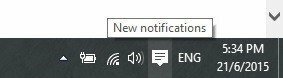 Sijaitsee järjestelmälokerossa; Hallitse saapuvia sähköposti-, järjestelmä- ja sosiaalisen median ilmoituksia |
| Aloitusvalikko | alkaa |
| Tehtävänäkymä |
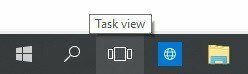 Luo ja hallitse useita työasemia |
| Aero Snap | Snap Assist - hallitse näytön avoimia ikkunoita helposti |
| Kaikki ohjelmat | Kaikki sovellukset |
| Sammuta / sammuta tietokone | teho |
| Vaihda käyttäjiä | Sijaitsee alkuun yläosassa, jota edustaa tilisi nimi |
Täällä on paljon muistettavaa, joten muista lisätä tämä sivu kirjanmerkkeihin, jotta voit palata takaisin päivittääksesi muistisi tai oppiaksesi uusia pikanäppäimiä, joita et ole aiemmin käyttänyt.
Oletko näppäimistön Kung Fu -harjoittaja? Mitkä ovat suosikki avainkombot, joita käytät? Jätä kommentti alle, jotta voimme päivittää luettelomme.



